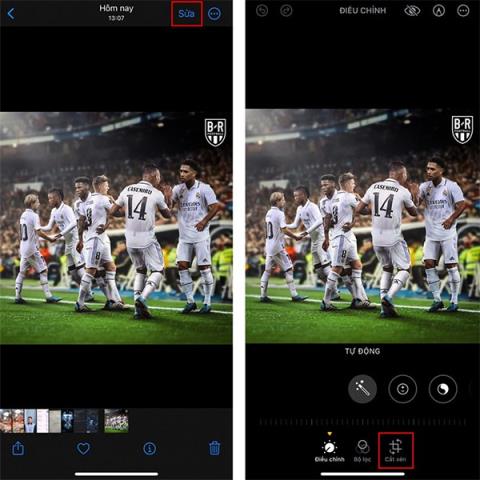Den nye iOS 17-oppdateringen legger til funksjoner for automatisk bilderedigering, automatisk beskjæring eller rotasjon, slik at du ikke trenger å manuelt redigere bilder på iPhone som tidligere iOS-versjoner. Følgelig hjelper den automatiske bilderedigeringsfunksjonen på iPhone deg å rotere bilder for å få riktig bilde i henhold til brukerens ønsker. Verktøyet vil justere bildet og derfra justere det nye bildet for å matche det originale bildet. Artikkelen nedenfor vil veilede deg til automatisk redigering av bilder på iPhone.
Hvordan redigere bilder automatisk på iPhone
Trinn 1:
Finn først bildet du vil redigere, klikk deretter på bildet og klikk deretter på Rediger-knappen på høyre kant av skjermen. Nedenfor viser du tilpassede verktøy for bilder, klikker du Beskjær .

Steg 2:
Akkurat nå viser ovenstående alternativet Automatisk å bruke. Klikk på dette verktøyet for å utføre automatisk bilderedigering på iPhone. Den automatiske fotojusteringsfunksjonen på iPhone roterer og beskjærer bildet for å matche originalbildet.

Det resulterende bildet er klippet ut, og du kan fortsette å lagre dette nye bildet i albumet på biblioteket ditt.